嘿,各位手游小伙伴们!今天咱们不谈游戏攻略,也不聊新游速递,而是来聊聊一个与咱们日常游戏生活息息相关的小技巧——如何在Win11系统上快速锁屏,别小看这个操作,关键时刻它能帮你保住游戏进度,避免被突如其来的“查岗”打乱节奏,话不多说,咱们这就开讲!
作为一名资深手游玩家,咱们都知道,沉浸在游戏世界里的时间总是过得飞快,有时候正玩得起劲,突然有人推门而入,那种紧张感简直能逼出一身冷汗,为了避免这种尴尬,快速锁屏就成了咱们的“救命稻草”,在Win11系统上,这个操作其实非常简单,而且有多种方法可以实现。
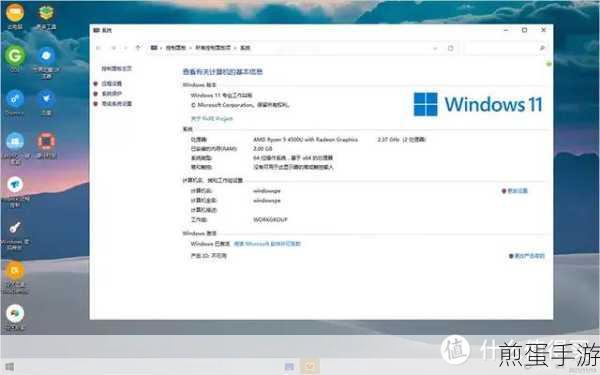
方法一:快捷键锁屏
这是最直接也最快捷的方法,咱们只需要在键盘上同时按下“Win+L”键,就能瞬间锁定屏幕,Win键就是键盘左下角那个带有Windows标志的键,L键则是它右边的邻居,这两个键组合起来,就能让屏幕瞬间变黑,保护你的游戏隐私。
方法二:开始菜单锁屏
如果你更喜欢用鼠标点击,那么这个方法也很适合你,咱们只需要点击屏幕左下角的“开始”按钮,然后在弹出的菜单中找到右侧的账户头像,点击它旁边的“锁定”选项,屏幕就会立刻被锁定,这个方法虽然比快捷键稍微慢了一点,但胜在操作直观,适合新手玩家。
方法三:创建锁屏快捷方式
如果你觉得以上两种方法还不够方便,那么咱们还可以自己动手创建一个锁屏快捷方式,咱们在桌面上右键点击空白处,选择“新建”->“快捷方式”,在弹出的对话框中输入“rundll32.exe user32.dll,LockWorkStation”,点击“下一步”并给快捷方式取个名字,一键锁屏”,点击“完成”,这个快捷方式就创建好了,以后,咱们只需要双击这个快捷方式,就能快速锁屏。
方法四:利用第三方软件
除了以上三种方法外,咱们还可以借助一些第三方软件来实现快速锁屏,这些软件通常提供了更多的自定义选项,比如设置锁屏快捷键、锁屏后自动关闭显示器等,不过,需要注意的是,使用第三方软件时要确保它的来源可靠,避免下载到恶意软件。
说了这么多,相信你已经掌握了在Win11系统上快速锁屏的方法,接下来咱们就来聊聊与这个技巧相关的最新动态吧!
最新动态一:Win11系统更新带来全新锁屏界面
Win11系统迎来了一次重大更新,其中就包括了一个全新的锁屏界面,这个界面不仅更加美观,还增加了更多的个性化选项,比如自定义壁纸、锁屏提示语等,对于咱们手游玩家来说,这无疑是一个展示个性的好机会。
最新动态二:热门手游推出“锁屏保护”功能
随着手游市场的不断发展,越来越多的游戏开始注重玩家的隐私保护,就有一款热门手游推出了“锁屏保护”功能,当玩家在游戏中途离开时,可以选择开启这个功能,游戏就会自动锁定屏幕,防止他人窥视,这个功能不仅实用,还增加了游戏的安全性。
最新动态三:游戏手柄支持快速锁屏操作
对于喜欢使用游戏手柄的玩家来说,好消息来了!一些主流的游戏手柄厂商开始支持在Win11系统上通过手柄按钮快速锁屏,这意味着,即使你正在使用手柄玩游戏,也能轻松实现快速锁屏操作,再也不用担心被突如其来的打扰打乱节奏了。
说了这么多,咱们再回到今天的主题——Win11系统快速锁屏的特别之处,这个技巧不仅简单易学,而且非常实用,它能在关键时刻保护你的游戏隐私,避免尴尬和损失,随着Win11系统的不断更新和手游市场的不断发展,这个技巧还将与更多的新功能和玩法相结合,为咱们的手游生活带来更多的便利和乐趣,各位手游小伙伴们,赶紧学起来吧!







